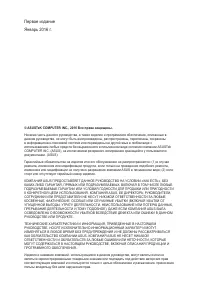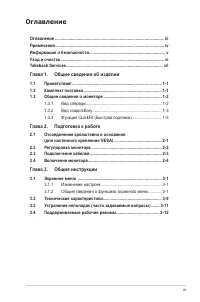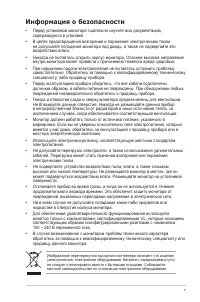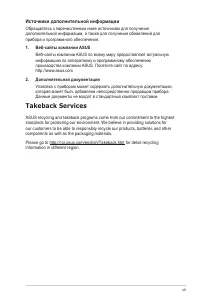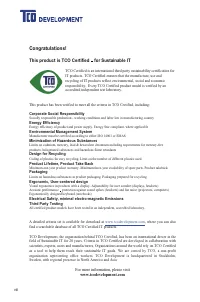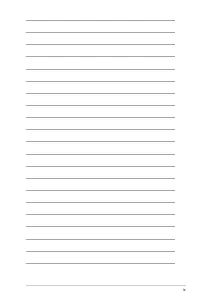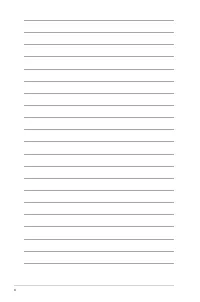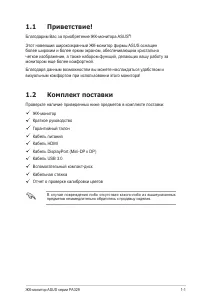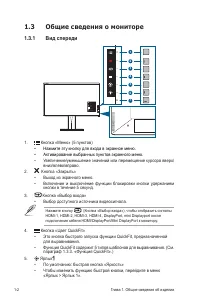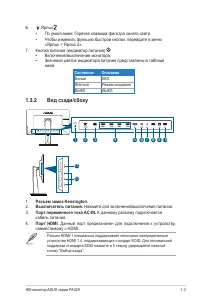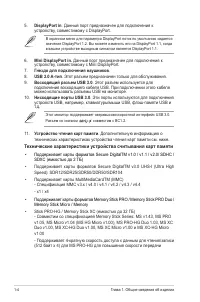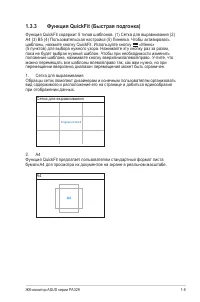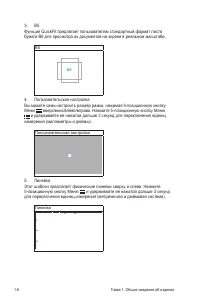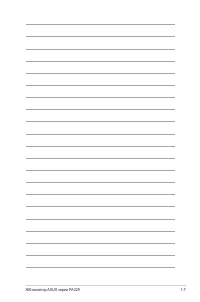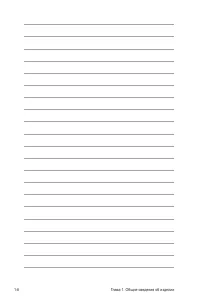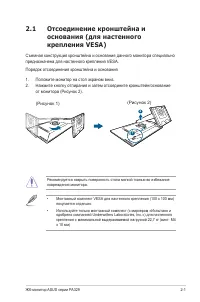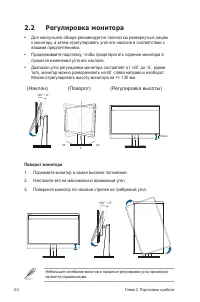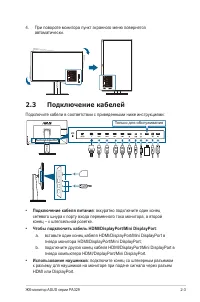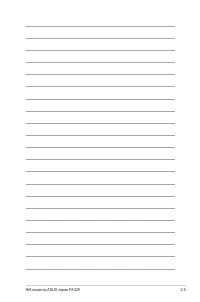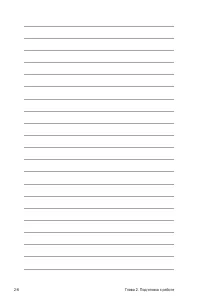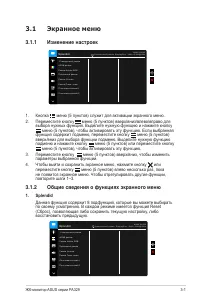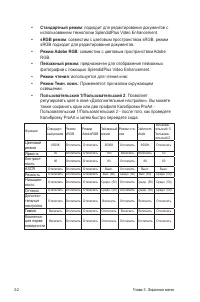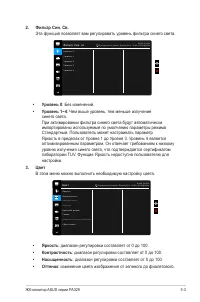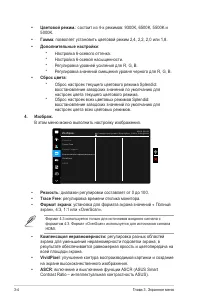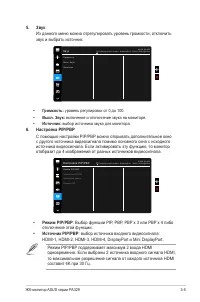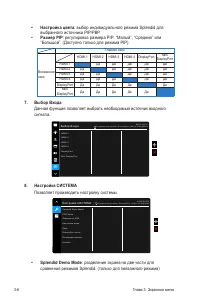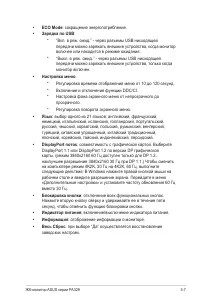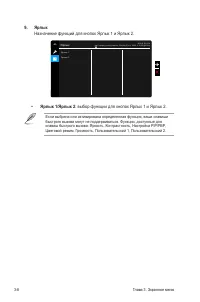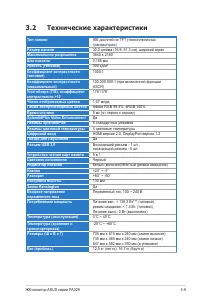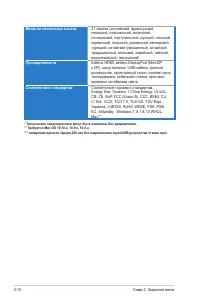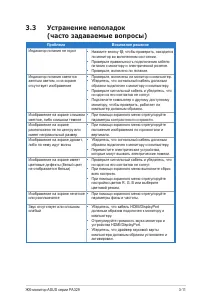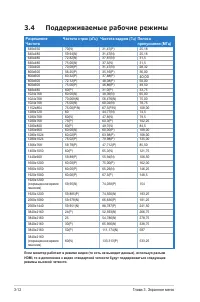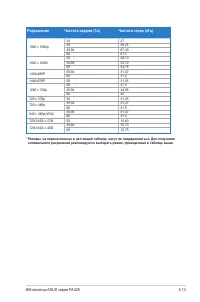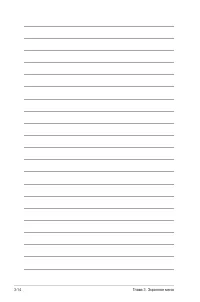Мониторы ASUS ProArt PA329Q - инструкция пользователя по применению, эксплуатации и установке на русском языке. Мы надеемся, она поможет вам решить возникшие у вас вопросы при эксплуатации техники.
Если остались вопросы, задайте их в комментариях после инструкции.
"Загружаем инструкцию", означает, что нужно подождать пока файл загрузится и можно будет его читать онлайн. Некоторые инструкции очень большие и время их появления зависит от вашей скорости интернета.
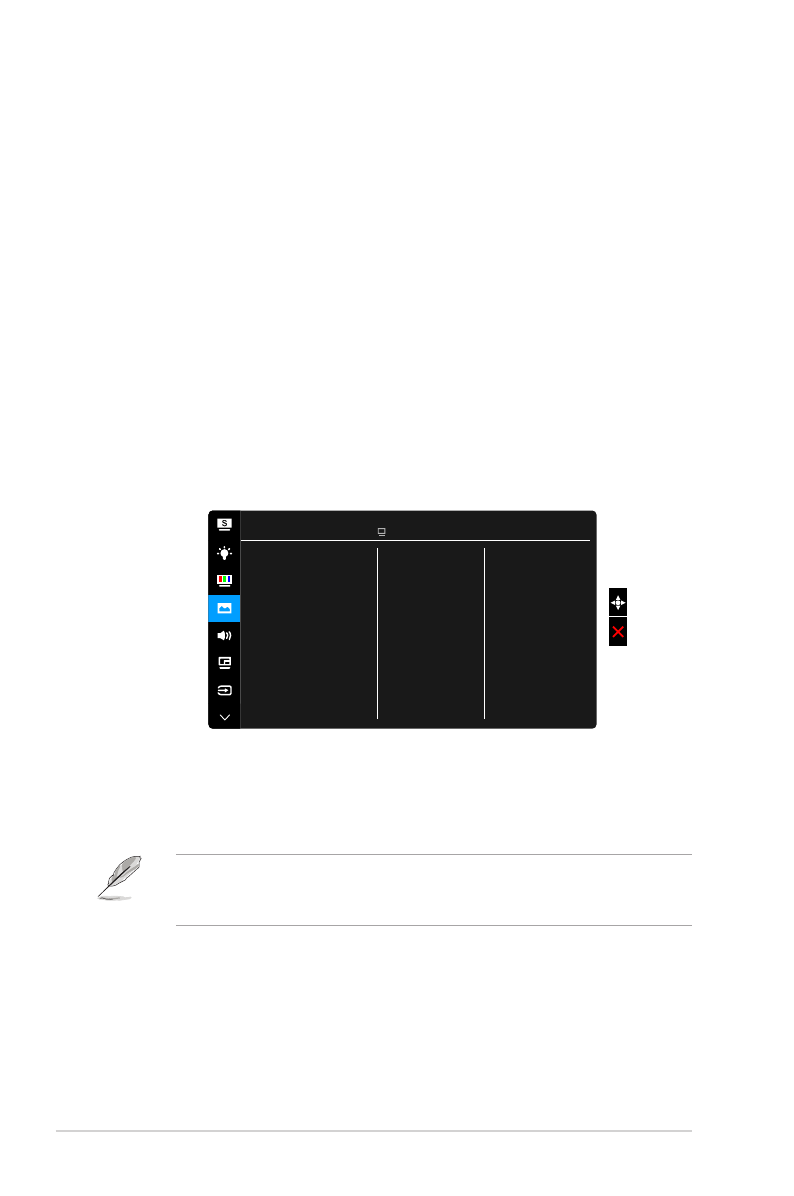
3-4
Глава 3. Экранное меню
•
Цветовой режим.
: состоит из 4-х режимов: 9300K, 6500K, 5500K и
5000K.
•
Гамма
: позволяет установить цветовой режим 2,4, 2,2, 2,0 или 1,8.
•
Дополнительные настройки
:
*
Настройка 6-осевого оттенка.
*
Настройка 6-осевой насыщенности.
*
Регулировка уровней усиления для R, G, B.
*
Регулировка значений смещения уровня черного для R, G, B.
•
Сброс цвета
:
*
Сброс настроек текущего цветового режима Splendid:
восстановление заводских значений по умолчанию для
настроек цвета текущего цветового режима.
*
Сброс настроек всех цветовых режимов Splendid:
восстановление заводских значений по умолчанию для
настроек цвета всех цветовых режимов.
4.
Изображ.
В этом меню можно выполнить настройку изображения.
Р е з к о с т ь
T r a c e F r e e
Ф о р м а т э к р а н а
К о м п е н с а ц и я н е р а в н о м е р н о с т и
V i v i d P i x e l
A S C R
Изображ.
A S U S P A 3 2 9
С т а н д а р т н ы й р е ж и м D i s p l a y P o r t 3 8 4 0 x 2 1 6 0 @ 6 0 H z
•
Резкость
: диапазон регулировки составляет от 0 до 100.
•
Trace Free
: регулировка времени отклика монитора.
•
Формат экрана
: установка для формата экрана значений « Полный
экран», 4:3, 1:1 или «OverScan».
Формат 4:3 используется только для источников входного сигнала с
форматом 4:3. Формат «OverScan» используется для источников сигнала
HDMI.
•
Компенсация неравномерности:
регулировка разных областей
экрана для уменьшения неравномерности подсветки экрана; в
результате обеспечивается равномерная яркость и цветопередача на
всей площади экрана.
•
VividPixel
: улучшение контура воспроизводимой картинки и создание
на экране высококачественного изображения.
•
ASCR
: включение и выключение функции ASCR (ASUS Smart
Contrast Ratio – интеллектуальная контрастность ASUS).
Содержание
- 3 iii; Оглавление; Глава 1. Общие сведения об изделии
- 4 iv; Примечания; Заявление о соответствии требованиям Федеральной комиссии; или модификации данного прибора, явно не утвержденные стороной,; Соответствие требованиям Канадского департамента связи; Réglement sur le matériel brouiller du Canada.
- 5 Информация о безопасности; не следует утилизировать вместе с бытовыми отходами. Соблюдайте
- 6 Уход и очистка; Для монитора перечисленные ниже признаки считаются; Условные обозначения, используемые в настоящем руководстве
- 7 vii; Источники дополнительной информации; Дополнительная документация; Takeback Services; information in different region.
- 11 ЖК-монитор ASUS серии PA329; Благодарим Вас за приобретение ЖК-монитора ASUS; Комплект поставки; предметов незамедлительно обратитесь к продавцу изделия.
- 12 Глава 1. Общие сведения об изделии; Общие сведения о мониторе; Вид спереди; Нажмите эту кнопку для входа в экранное меню.; Нажмите кнопку
- 13 Разъем замка Kensington
- 14 Технические характеристики устройства считывания карт памяти; Memory Stick Micro / Memory
- 15 шаблоны, нажмите кнопку QuickFit. Используйте кнопку «Меню»; Сетка для выравнивания
- 16 Пользовательская настройка
- 19 Отсоединение кронштейна и; повреждения монитора.
- 20 Глава 2. Подготовка к работе; Регулировка монитора; вашими предпочтениями.; Поворот монитора; являются нормальными.
- 21 Подключение кабелей; Только для обслуживания; • Подключение кабеля питания
- 22 • Использование портов USB 3.0; сигнала, используя функцию Выбор входа в экранном меню.; Включение монитора
- 25 Экранное меню; Изменение настроек; Splendid
- 28 Глава 3. Экранное меню; Формат 4:3 используется только для источников входного сигнала с; ASCR
- 29 уровень регулировки от 0 до 100.; Настройка
- 30 Настройка цвета; : выбор индивидуального режима Splendid для; Размер PIP; Выбор Входа; Позволяет производить настройку системы.; Splendid Demo Mode; : разделение экрана на две части для
- 32 Назначение функций для кнопок Ярлык 1 и Ярлык 2.; : выбор функции для кнопок Ярлык 1 и Ярлык 2.; быстрого вызова могут не поддерживаться. Функции, доступные для
- 33 Технические характеристики
- 34 Меню на нескольких языках; турецкий, китайский упрощенный, китайский; Принадлежности; техподдержки, кабельная стяжка, протокол; Соответствие стандартам; Соответствие нормам и стандартам:
- 35 Устранение неполадок; Проблема
- 36 Поддерживаемые рабочие режимы; Разрешение; режимы высокой четкости.